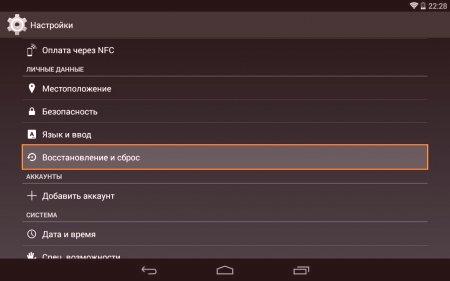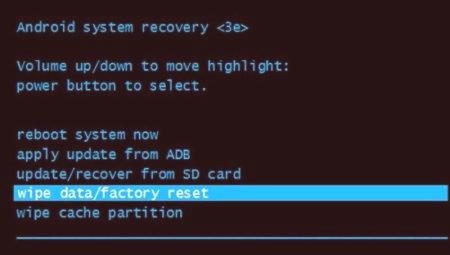Съвременните мобилни устройства (смартфони и таблети) на платформата на Android "са високотехнологични и усъвършенствани приспособления, а понякога започват да работят много странно, а това не е случаят с производителя. "Lenovo" и други производители.Всичко е, че операционната система на устройството нещо се е случило.Ето защо, тя започна да работи много зле.Това само ще помогне за възстановяване на фабричните настройки.Леново, както и много други производители, опрости този процес \ t така че може да се извърши същото нулиране Ще ви кажем как да възстановите фабричните настройки на вашия смартфон или таблет, но първо нека да поговорим за причините за лошата работа на притурката
Защо устройството е започнало да работи лошо?
Може да има няколко причини за това. Най-често срещаният е вирусът. Факт е, че под операционната система "Android" напишете доста количество вируси. А мобилният антивирус изобщо не може да ги дефинира и премахне. Ако някой зловреден софтуер е попаднал в системата, тогава той ще започне да работи и да се забавя. Друга често срещана причина е претрупването на системното устройство. Когато там се натрупат твърде много файлове и свободното пространство остане катастрофално ниско, операционната система може да се държи и неадекватно. В един от тези случаи Android може да се върне към фабричните настройки. Lenovo също реализира тази възможност в своите устройства. Сега нека погледнемвсички начини за нулиране.
Възстановяване на фабричните настройки
Що се отнася до възстановяването на параметри, няма никакви необичайни особености в притурки от Lenovo. Нулирането на фабричните настройки на телефона се основава на напълно нормален и логичен алгоритъм. Има няколко начина за извършване на тази операция. Всички те са изключително прости и няма да създават проблеми.
С настройките на машината. Във всички версии на смартфони или таблети от "Lenovo" има опция за възстановяване на системата до фабричните настройки, като се използват параметрите на самата машина. Принудително нулиране. Ако тази опция не работи по някаква причина, т.е. опцията за принудително нулиране чрез възстановяване на телефона или таблета. Но за да го използвате е необходимо в краен случай.Това са всички начини. Но ако трябва да рестартирате Lenovo лаптопа до фабричните настройки, тогава тук е малко по-сложно. Въпреки че има една доста проста възможност - да се разглобяват лаптопа и да се извади батерията (хапче), която е отговорна за запазване на настройките на BIOS в изключено състояние. Настройките ще се върнат към стандартните незабавно. Също така трябва да се отбележи, че възстановяването на фабричните настройки на "Lenovo" ще бъде придружено от премахване на всички потребителски данни и приложения от вътрешното устройство за съхранение на данни. Затова силно препоръчваме да архивирате данните си. И сега можете да преминете към самия процес на нулиране.
Използваме настройките на операционната система Android
Това е най-лесният идостъпни за всеки потребител. Така че можете да принудите таблета "Lenovo" да работи. Нулирането на фабричните настройки се извършва с помощта на изключително прост алгоритъм. Няма нищо сложно за това. И направете следното:
Отворете менюто за настройки с подходящия пряк път на работния плот на устройството (обикновено предавка). В полето "Система" щракнете върху елемента "Възстановяване и нулиране". След това изберете елемента "Reset". Ще се появи съобщение, че всички потребителски данни от устройството ще бъдат изтрити. Потвърдете действието с бутона "Reset Phone Setup". Очакваме завършването на процеса (обикновено отнема 5-7 минути). Презареждане на устройството. Да се коригира отново и да се въведат потребителски данни.Това е целият процес на нулиране. Потребителят не се нуждае от специални познания. Устройството ще направи всичко от само себе си. Но се случва това меню за настройка да не работи по някаква причина. В този случай трябва да използвате алтернативен метод.
Използваме стандартен възстановител
Това е алтернативен начин за възстановяване на фабричните настройки. Lenovo (подобно на други устройства) напълно поддържа тази функция. Тук имате нужда от малко знания. Няма да е зле, ако потребителят се съхранява на английски език. Също така не забравяйте да архивирате данните си. А инструкцията за осъществяване на нулирането е следната:
Ние напълно изключваме машината. Включете смартфона с натиснатите бутони и с увеличаване на звука. Очакваме с нетърпение да свалим логото на Android и да пуснем бутоните. Очакваме изтеглянето на възстановяването. Изберете елемента "Избършете данни /Фабрични настройки". Очакваме завършването на процеса. Изберете елемента "Рестартиране на системата сега". Очакваме пълно зареждане на операционната система. Настройте устройството и въведете необходимите потребителски данни.Този метод на възстановяване ще работи със стопроцентова гаранция. Трябва да се отбележи, че първото изтегляне на устройството след нулиране може да отнеме от 5 до 10 минути. Трябва да бъдете търпеливи с търпение. А сега да видим какво казват потребителите за този или онзи метод за нулиране.
Потребителски рецензии
Коя версия на фабричните настройки "Lenovo" е избрана от потребителите? Тук няма единство на мисълта. Тези, които наскоро са закупили смартфон на Android OS, предпочитат опцията с настройките. Казват, че е много по-лесно. Но онези, които са израснали на старите "андроиди", които трябваше да бъдат нулирани веднъж седмично (и няма езикови настройки), казват, че пътят от възстановяването е по-надежден и "правилен". Въпреки това, потребителите посочват, че и двата метода работят добре. Но просто не, ако вирусът е в системата. Често блокира възможността за нулиране чрез системни ресурси. Следователно, за да знаете как да възстановите фабричните настройки на устройството с помощта на Recovery, точно това не пречи. Юзери отбелязва, че втората опция работи в сто процента случаи. Защото това е най-доброто.
Заключение
Следователно по-горе разгледахме варианти за обезвреждане на устройства от "Lenovo" нафабрични настройки. Можете да направите това с две опции. Първият е по-лоялен към потребителите, а вторият е по-радикален. Последното обаче е и най-ефективно. Но само потребителят решава кой да използва. Ако някой не работи, винаги има друг. Най-важното е да се опита. И също така прави всичко според инструкциите. Тогава няма да има проблеми.